cad如何多个窗口并排显示
cad多个窗口并排显示的方法:首先点击左上角的CAD标志,选择“选项”;然后在“显示”菜单栏找到“显示文件选项卡”,并在前面打钩保存即可。

本文操作环境:Windows7系统,autocad2020版本,Dell G3电脑。
cad多个窗口并排显示的方法:
1、首先我们打开电脑里的CAD软件,点击左上角的CAD标志,选择“选项”。
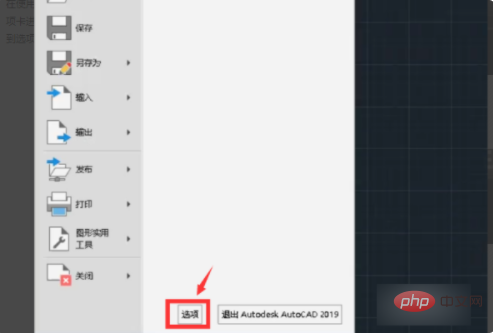
2、此时弹出选项窗口,在“显示”菜单栏下面,能够找到“显示文件选项卡”,在前面打钩保存即可。
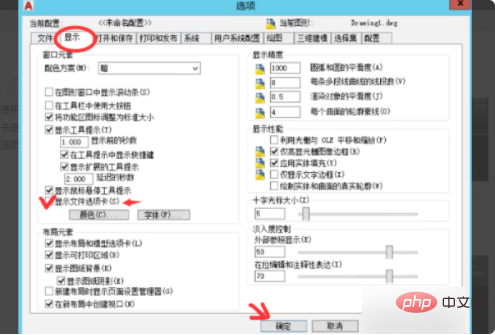
3、此时就能看到文件选项卡显示出来了。
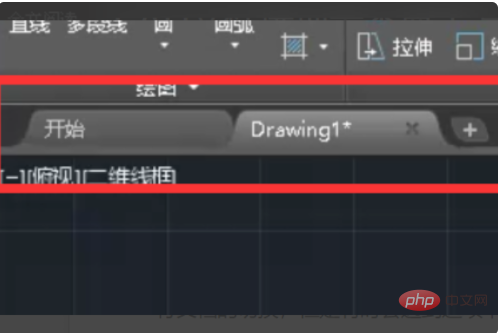
4、或者是通过“op”指令,并车显示“选项”窗口。
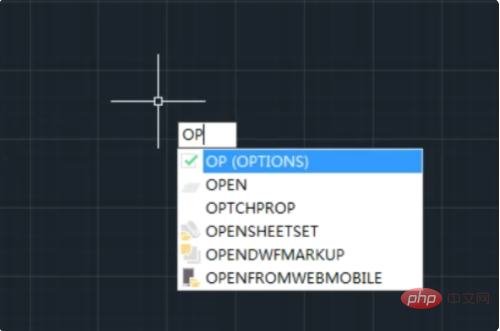
5、车后弹出选项窗口如下,和步骤3一样勾选显示文件选项卡即可解决CAD打开多个文件在工具栏上直接并排显示的问题。
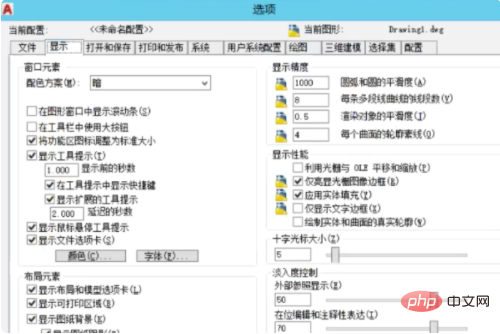
相关免费推荐:编程视频课程
以上是cad如何多个窗口并排显示的详细内容。更多信息请关注PHP中文网其他相关文章!

热AI工具

Undresser.AI Undress
人工智能驱动的应用程序,用于创建逼真的裸体照片

AI Clothes Remover
用于从照片中去除衣服的在线人工智能工具。

Undress AI Tool
免费脱衣服图片

Clothoff.io
AI脱衣机

AI Hentai Generator
免费生成ai无尽的。

热门文章

热工具

记事本++7.3.1
好用且免费的代码编辑器

SublimeText3汉化版
中文版,非常好用

禅工作室 13.0.1
功能强大的PHP集成开发环境

Dreamweaver CS6
视觉化网页开发工具

SublimeText3 Mac版
神级代码编辑软件(SublimeText3)
 cad最上面的功能区不见了怎么解决
Dec 08, 2023 pm 05:15 PM
cad最上面的功能区不见了怎么解决
Dec 08, 2023 pm 05:15 PM
cad最上面的功能区不见了的解决办法:1、快捷键操作;2、菜单栏操作;3、右键菜单操作;4、重置CAD界面;5、调整功能区显示方式;6、调整CAD界面布局;7、使用快捷键组合;8、自定义快捷键;9、更新或重新安装CAD软件。详细介绍:1、快捷键操作,在CAD界面中,如果功能区不见了,可以通过使用快捷键来重新显示;2、菜单栏操作,在CAD界面中,打开菜单栏,找到“工具”选项等等。
 cad如何画三维图立体图形
Feb 27, 2024 pm 07:00 PM
cad如何画三维图立体图形
Feb 27, 2024 pm 07:00 PM
在CAD软件中,三维绘图功能使得设计师能够更加直观地表达设计理念,创建出具有立体感的图形。但是可能很多用户们还不了解如何使用cad画出三维图立体图形,那么本文就将为您详细介绍如何使用CAD软件绘制三维立体图形,帮助您掌握这一关键技能。想要了解的话就请继续阅读本文吧,相信这篇教程攻略对您一定有所帮助。cad画三维图立体图形方法步骤1、打开CAD2023软件,创建一个空白文档。创建一个8边形出来。如下图:2、点击绘图里面的面域工具。或是输入REGION命令后,空格。如下图:3、REGION选择对象。
 cad矩形打散后怎么合并一个图形
Feb 28, 2024 pm 12:10 PM
cad矩形打散后怎么合并一个图形
Feb 28, 2024 pm 12:10 PM
在使用CAD软件时,我们经常遇到需要将已经“打散”的矩形对象重新组合成一个单独图形的情况。这个需求在很多领域都有出现,如空间规划、机械设计和建筑图纸绘制等。为了满足这一需求,我们需要了解并掌握CAD软件中的一些关键功能。接下来,本站小编就将为你详细介绍如何在CAD环境下完成这项任务,有疑惑的用户们就快来跟着本文一起操作学习吧。cad矩形打散后合并一个图形方法步骤1、打开CAD2023软件,创建一个矩形,然后输入X命令,空格。如下图:2、选择矩形对象,空格。就可以打散对象了。3、选择所有打开的直线
 binance官方网站网址 币安官网入口最新正版入口
Dec 16, 2024 pm 06:15 PM
binance官方网站网址 币安官网入口最新正版入口
Dec 16, 2024 pm 06:15 PM
本文重点介绍币安官方网站的最新正版入口,包括币安全球官网、美国官网和学院官网。此外,文章还提供了详细的访问步骤,包括使用受信任的设备、输入正确的网址、仔细检查网站界面、验证网站证书、联系客户支持等,以确保安全可靠地访问币安平台。
 cad标注手动输入尺寸怎么设置
Feb 27, 2024 pm 07:50 PM
cad标注手动输入尺寸怎么设置
Feb 27, 2024 pm 07:50 PM
CAD软件广泛应用于各种设计领域,而标注尺寸是CAD设计中不可或缺的一环。有时候,设计师需要手动输入尺寸来确保标注的精确性和灵活性。那么本文将详细介绍如何在CAD中手动设置和输入尺寸,还不了解该如何设置手动输入尺寸标注的用户们就快来跟着本文一起操作学习吧!cad标注手动输入尺寸设置方法步骤1、打开CAD2023软件,新建空白文档,创建图纸,如下图:2、然后点击线性工具,创建线性标注。如下图:3、然后点击直线的两个端,即可进行标注。如下图:4、然后再输入T,或是点击下面的文字(T),如下图:5、手
 CAD看图王怎么测量图形的面积 CAD看图王测量图形面积的步骤
Mar 13, 2024 pm 01:43 PM
CAD看图王怎么测量图形的面积 CAD看图王测量图形面积的步骤
Mar 13, 2024 pm 01:43 PM
CAD看图王怎么测量图形的面积?CAD看图王是一款非常好用的可以看工程图纸的软件,这个软件功能非常多,各种格式的图纸都可以打开来看。如果我们在看图纸的时候,发现有有些图形的面积测量错误或者有些图形忘记测量面积,我们就可以用这个软件来测量图形的面积。那么该如何对图形的面积进行测量呢,下面本站小编整理了一个CAD看图王测量图形面积的步骤供大家参考。CAD看图王测量图形面积的步骤 1、首先CAD看图王APP中打开图纸文件,以带有圆弧图形的图纸为例,测量该图形面积。 2、打开图纸后在软件界面下方
 实现流畅运行CAD所需的配置是什么?
Jan 01, 2024 pm 07:17 PM
实现流畅运行CAD所需的配置是什么?
Jan 01, 2024 pm 07:17 PM
流畅使用cad需要什么配置要想顺利运用CAD软件,需要满足以下配置要求:处理器要求:为了能够流畅运行《文字玩出花》,您需要至少配备一台IntelCorei5或AMDRyzen5以上的处理器。当然,如果您选择更高性能的处理器,将能够获得更快的处理速度和更好的性能。内存是计算机中一个非常重要的组件,它对于电脑的性能和使用体验有着直接的影响。一般来说,我们推荐至少8GB的内存,这样可以满足大部分日常使用的需求。但是,为了获得更好的性能和更流畅的使用体验,建议选择16GB或以上的内存配置。这样可以确保在
 cad外部参照怎么用?cad外部参照使用教程
Mar 04, 2024 pm 07:10 PM
cad外部参照怎么用?cad外部参照使用教程
Mar 04, 2024 pm 07:10 PM
大家知道cad外部参照怎么用吗?下文小编就带来了cad外部参照的使用方法,希望对大家能够有所帮助,一起跟着小编来学习一下吧!cad外部参照怎么用?cad外部参照使用教程第一步:首先打开开启CAD,输入XR命令,如图所示。第二步:会弹出一个提示框。点击上方粘附DWG的图标,如图所示。第三步:选择的文件是参照文件,是把这个文件中的内容做为参照块,插入到当前的文件中,如图所示。第四步:挑选想要的效果,插入就完成了,如图所示。上面就是小编为大家带来的cad外部参照怎么用的全部内容,希望对大家能够有所帮助





